Windows 安装 Scoop
更改本地 Powershell 脚本执行策略
Terminal 更改
打开我们的 Windows Terminal
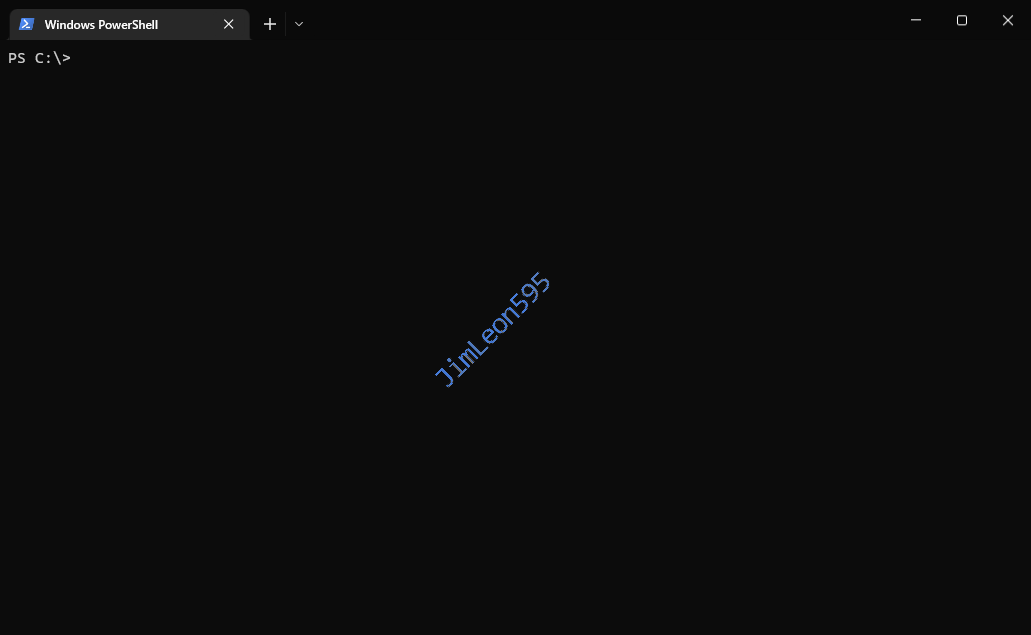
输入以下指令,保证允许本地脚本的执行,选择[Y] 是(Y)
1 | set-executionpolicy remotesigned -scope currentuser |

手动更改
设置 --> 更新和安全 --> 开发者选项
然后 Powershell 选项选择修改
也可以做到和上面使用 Terminal 的同等效果
设置安装路径
设置用户安装路径
1 | $env:SCOOP='C:\Scoop' |
设置全局安装路径(需要管理员权限)
1 | $env:SCOOP_GLOBAL='C:\Scoop_Global' |
然后执行下面的命令安装 Scoop
1 | iex (new-object net.webclient).downloadstring('https://get.scoop.sh') |
管理员权限安装 Scoop 的方法
一开始我们使用 管理员权限 安装 Scoop,结果

查询 Issue 才知道
1 | https://github.com/ScoopInstaller/Install#for-admin |
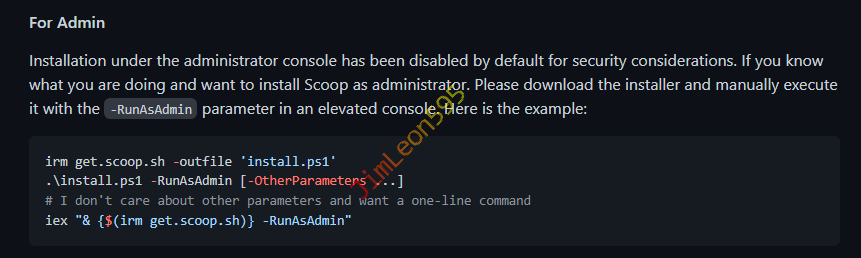
我们可以使用下面这条傻瓜式命令
1 | iex "& {$(irm get.scoop.sh)} -RunAsAdmin" |
更改 Scoop 源镜像
查看 Scoop 镜像源
1 | scoop config |

Scoop 官方源镜像
1 | scoop config SCOOP_REPO 'https://github.com/ScoopInstaller/Scoop' |
Scoop 国内源镜像
1 | scoop config SCOOP_REPO 'https://gitee.com/glsnames/Scoop-Core' |
修改完成之后我们可以发现

安装 Scoop 常用组件
安装 Git
需要 Git 进行拉取其他组件
1 | scoop install git |
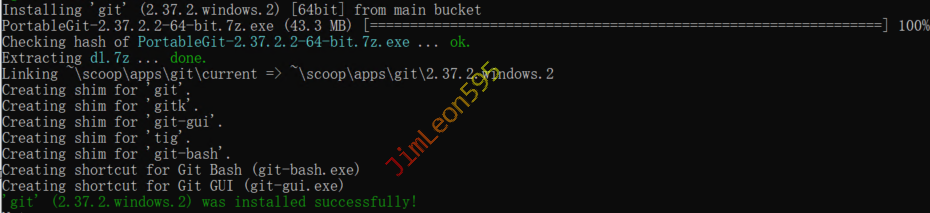
安装 aria2
需要 aria2 进行多线程下载
1 | scoop install aria2 |

添加 Scoop 软件仓库
因为 main 仓库 bucket 中存在的软件是有限的
所以需要添加其他仓库进行补充
查询官方维护的仓库
1 | scoop bucket known |
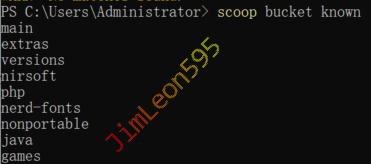
添加官方维护的 bucket
1 | scoop bucket add <bucket-name> |

添加社区维护的 bucket
1 | scoop bucket add <bucket-name> <bucket-origin-url> |
下载指定 bucket 中特定软件
1 | scoop install <bucket-name>/<app-name> |
Scoop 安装 Winget
先使用刚刚安装好的 Scoop
来查找 Winget 软件包
1 | scoop search winget |
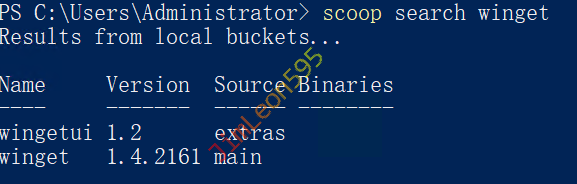
开始安装 Winget
1 | scoop install winget |
因为已经安装过了
所以来看一下版本号吧

参考 & 引用
https://sspai.com/post/52496
https://blog.csdn.net/m0_66395189/article/details/122532865
本博客所有文章除特别声明外,均采用 CC BY-NC-SA 4.0 许可协议。转载请注明来源 JimLeon595!
